在 Illustrator 中调整图像透视 - 快速指南
欢迎来到这份 Illustrator 快速指南。它将帮助您学习如何调整图像透视。Adobe Illustrator 拥有许多工具,可以轻松实现这一点。您可以改变透视并探索新的创作方式。
借助自由变换工具和透视变形工具,改变透视变得非常简单。您会发现让图像看起来富有动感非常容易。

主要收获
- 学习如何使用 自由变换工具 进行快速透视调整。
- 探索 透视变形工具 在 Illustrator 中的独特功能。
- 了解在改变透视之前准备图稿的重要性。
- 发现键盘快捷键以提高您的设计工作效率。
- 尝试逐角调整以获得更大的创意控制。
Illustrator 中透视简介
了解 Illustrator 中的透视 可以让图形看起来更有深度、更吸引人。透视主要有三种类型:一点透视、两点透视和三点透视。这些类型帮助艺术家以酷炫的方式改变图像。
设计师使用 Illustrator 工具,如透视网格工具,使图像看起来真实。这个工具很容易找到,快捷键是 Shift + P。它默认设置为两点透视。
艺术家每个文档只能使用一个透视网格。这有助于保持复杂设计的整洁。要显示或隐藏网格,请使用 Shift + Ctrl + I (Windows) 或 Shift + ⌘ + I (Mac)。
透视选择工具是使设计看起来正确的关键。它的快捷键是 Shift + V。这个工具对于保持事物对齐和比例至关重要。
从精确的测量(例如蓝图)开始工作很重要。但是,有些艺术家更喜欢不测量。这让他们在设计上更有创意。
要了解更多关于透视工具的信息,请查看 此教程。它充满了改进您设计的技巧。
理解透视在艺术作品中的重要性
透视在艺术中至关重要。它有助于在作品中展现深度和理解。艺术家使用线性透视和空气透视等方法来吸引我们。
在文艺复兴时期,艺术家使用一点、两点和三点透视。这帮助他们创造了惊人的空间错觉。
使用不同的透视使艺术更有趣。一点透视聚焦于一个点。相反,反向透视则使用相反方向的线条。
达·芬奇展示了如何使场景看起来真实。他使用了前缩法和尺寸缩小等技术。这些技术使场景具有三维感。
随着新技术的出现,艺术家们有了新的工作方式。高像素相机使他们能够以极高的细节捕捉现实。这被称为照片透视。
Adobe Illustrator 拥有透视网格工具等工具。它帮助艺术家调整深度并保持设计忠于原形。
今天,艺术家们将新旧技术融合在一起。理解透视使艺术更好,并保持其新鲜感。它让艺术家尝试新事物,并通过作品讲述更深层次的故事。

可用于改变透视的工具
Adobe Illustrator 提供了强大的工具来改变图像、文本和形状的透视。自由变换工具非常实用。它允许用户轻松改变事物。透视变形工具则更具体,但能为变化增加深度。了解如何使用这些工具可以使您的设计更出色。
自由变换工具概述
Illustrator 中的自由变换工具是快速调整透视的关键。它允许您通过几次点击即可旋转、改变大小和拉直对象。这个工具是 Adobe Illustrator 特有的,使得调整透视变得容易。
用户可以选择文本并创建轮廓,然后进行修改。这使得图稿保持精确和完整。
透视变形工具介绍
透视变形工具专用于详细的透视调整。它在四个角上使用四个圆形手柄。移动这些手柄可以改变图像的外观。
它非常适合需要特殊视觉效果的项目。这个工具让设计更具创意和独特性。
| 工具 | 功能 | 用途 | 独特功能 |
|---|---|---|---|
| 自由变换工具 | 改变透视、旋转和拉直图像 | 通过工具栏或“E”键访问 | 允许逐角调整 |
| 透视变形工具 | 专门用于透视增强 | 在自由变换选项中可用 | 利用四个手柄进行详细调整 |
学习这些 Illustrator 工具 对设计师来说很重要。它们有助于创作具有有趣透视的艺术作品。熟练使用自由变换工具和透视变形工具是提高设计技能的关键。
分步操作:如何在 Illustrator 中改变图像透视
在 Adobe Illustrator 中改变透视可以使您的作品更出色。本指南将逐步向您展示如何操作。您将学习如何准备图像并使用封套扭曲功能进行大幅度修改。
准备图像以进行透视调整
首先,准备好您的图像以进行修改。选择您要更改的图像或形状。确保它是矢量格式,因为 Illustrator 的工具最适合矢量图。
如果您的图像是栅格格式,您可能需要将其转换为矢量。这将有助于您更轻松地进行更改。
使用封套扭曲功能
封套扭曲功能让您可以制作特殊形状来改变图像的外观。要开始,选择您的图像,然后转到 对象 > 封套扭曲 > 用网格建立。然后,调整网格设置以微调透视变化。
使用出现的控制柄来调整每个角。这使您对图像的外观有更多控制。它非常适合想要为作品添加酷炫透视变化的艺术家。
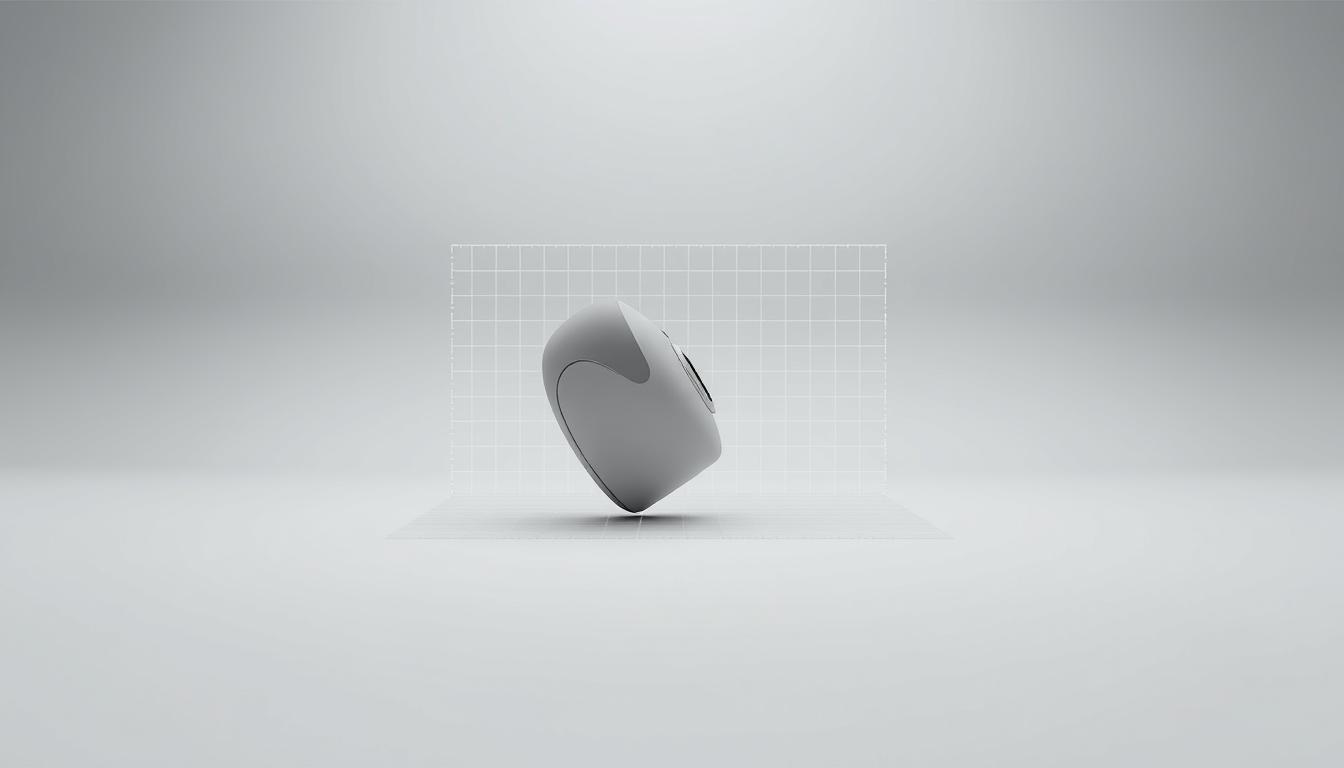
扭曲文本透视
添加扭曲的文本透视可以使您的设计脱颖而出。Adobe Illustrator 允许创作者进行惊人的改变。首先,您需要从文本创建轮廓。
从文本创建轮廓
创建轮廓是文本操作的关键。首先选择您想要更改的文本。在菜单中选择 文字 > 创建轮廓 或在 Mac 上使用 Command + Shift + O。这会将您的文本转换为一个对象,可以进行各种效果处理。
在文本上使用自由变换工具
一旦有了轮廓,接下来就是自由变换工具。它能让您以酷炫的方式改变文本,比如调整透视。选择您已创建轮廓的文本,然后按 E 来使用自由变换工具。然后您可以调整角点以获得更多控制。

在 Windows 上按 Ctrl + Alt + Shift 或在 Mac 上按 Cmd + Option + Shift 可进行精确的角点调整。这让您可以自定义设计以获得最佳外观。
扭曲形状透视
在 Illustrator 中变形形状开启了创意世界的无限可能。用户可以通过多种方式改变设计的整体外观。正确的工具和方法有助于实现独特的视觉效果。
当您想要扭曲形状时,关键是要知道如何选择和改变它们。
选择和变换形状
首先选择您想要改变的形状。Adobe Illustrator 使选择和变换形状变得容易。点击形状以使用自由变换工具。
通过右键点击,您可以扭曲形状。这允许您水平和垂直调整它们。尝试不同的变换可以为您的设计增加深度和趣味。
利用锚点手柄进行扭曲
锚点手柄是扭曲形状的关键。当使用自由变换工具时,形状的四个角会出现四个圆形手柄。这些手柄让您可以精确地调整形状的透视。
使用键盘快捷键,如 Windows 上的 Ctrl + Alt + Shift 或 Mac 上的 Cmd + Option + Shift,可以提供更多控制。通过调整这些手柄,设计师在保持形状完整性的同时获得所需的外观。这在不损失质量的前提下增强了创意。

尝试扭曲的透视效果
探索平面设计中的扭曲透视令人兴奋。它可以让标志、插图和品牌形象脱颖而出。通过玩转大小、分层和颜色,设计师可以创作引人注目的作品。
扭曲透视的创意应用
扭曲透视让图形脱颖而出。使用不同类型的透视会改变我们看待事物的方式。红色等暖色让人感觉更近,而冷色则让人感觉更远。
图层叠加形状和纹理是关键。添加饱和度和渐变也能增加深度。这使得前景元素更加突出。
实现所需效果的技巧
以下是一些使用扭曲透视的技巧:
- 改变阴影方向和强度以保持真实感。
- 使用空气透视来柔化远处的物体。
- 在前景元素中融入纹理以获得更多细节。
- 利用消失点来引导观众的注意力。
- 尝试使用对比色以产生引人注目的视觉效果。
这些技巧有助于使您的设计脱颖而出。Adobe Illustrator 工具,如自由变换和外观面板,提供了很大帮助。保持正确的比例并避免统一的阴影也能改善您的作品。
常见错误与避免方法
在 Illustrator 中使用透视和变换工具可能会很棘手。了解常见错误非常有帮助。许多设计师会忽略导致错误的重要细节。通过避免这些错误,您可以改进设计。
在扭曲对象时,要注意保持比例。这有助于避免设计中出现不必要的瑕疵。
变换工具的使用错误
错误使用变换工具是一个常见的错误。过度扭曲会使图像难以辨认。关键是要正确使用自由变换工具和透视变形工具。
在确定最终更改之前,务必检查您的更改。这样,您可以及早发现并修复错误。
扭曲时确保比例正确
在调整透视时保持比例正确非常重要。不考虑设计就改变大小可能会看起来很糟糕。使用参考线和网格来帮助保持平衡。
例如,在缩放文本或形状时,确保它们在设计中良好地契合。这会使您的作品看起来更专业。
结论
掌握调整图像透视在 Illustrator 中的工具和技术对于平面设计师至关重要。自由变换和透视变形等工具帮助将您的作品提升到新的高度。本文展示了这些工具如何提高数字设计的精确性和创造力。
尝试不同的透视也能激发您的创造力并提高您的技能。通过练习,改变图像和文本变得更容易。这使您的作品更具影响力。高级技术使调整透视变得高效且人人可用。
继续探索 Adobe Illustrator 的可能性,并将这些方法应用到您的项目中。通过这样做,您可以创作出与人们产生共鸣的创新作品。这也将帮助您成长为一名平面设计师。
常见问题
平面设计中的透视是什么?
平面设计中的透视展示了物体彼此之间的关系。它增加了深度,使事物看起来更真实。它也使作品更具吸引力,并引导观者的视线。
如何使用 Adobe Illustrator 改变图像的透视?
Adobe Illustrator 提供了自由变换工具和透视变形工具等。这些工具让您可以改变图像的大小和角度。这样,您就可以让它看起来完全符合您的期望。
什么是自由变换工具,我如何使用它?
自由变换工具允许您改变图像、文本和形状。您可以旋转、缩放和倾斜它们。只需选择您想要改变的对象,然后使用自由变换工具。然后,拖动角上的手柄来调整透视。
为什么将文本转换为轮廓很重要?
在 Illustrator 中,将文本转换为轮廓是关键。它将文本转换为矢量形状。这让您可以在不影响设计外观的情况下改变透视。
调整透视时应避免哪些常见错误?
避免过度改变比例。这会使设计看起来不真实。尽量保持物体的原始尺寸。这会使您的最终产品看起来更好。
什么是封套扭曲功能?
Illustrator 中的封套扭曲功能允许您将图像扭曲成各种形状和透视。您可以使用网格来控制图像的变化方式。这是一种灵活的方式来改变透视,同时保持设计的一致性。
我可以将扭曲的透视用于标志和品牌材料吗?
是的!扭曲的透视可以使标志和品牌材料更具吸引力。尝试这些技术有助于创建独特且令人难忘的品牌形象。
在扭曲过程中如何有效地使用锚点手柄?
要在 Illustrator 中使用锚点手柄,请选择您想要扭曲的形状。然后,调整手柄以获得不同的效果。这让您可以控制形状的新外观,同时保持设计的完整性。
Advancing 3D generation to new heights
moving at the speed of creativity, achieving the depths of imagination.

